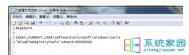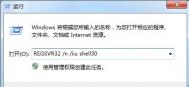win7电脑的注册表信息怎么备份?
如果有一点电脑操作常识,都会知道注册表对于系统的重要性,这里关乎着整个系统的数据问题,一旦被篡改,后果非常的严重,但是在之前的很多介绍中,咱们都有说过,很多时候,咱们需要通过对注册表信息的修改来改变某些设置,若是一不小心修改错误怎么办呢?不用担心,只要事先将系统的注册表进行备份不就可以了?下面,图老师小编就来介绍一下,如何在win7系统中对注册表进行备份。
1.点击开始,然后在搜索框中输入regedit,接下来咱们并不是像之前一样单击回车,而是对准该程序选择右键,然后以管理员身份运行,这一步很重要,必须通过管理员身份运行才可以实现。

2.在注册表编辑器窗口中,左侧会出现一些文件夹,大家选中自己需要备份的文件夹,然后点击上方任务栏中的文件-导出。

3.选择导出之后,系统会弹出导出注册表文件窗口,这里需要对保存的位置进行设置,还需要命名等等。这一步大家可以自己来进行设置,设置完成之后直接点击保存即可。

保存好备份之后,如果之后遭遇了注册表修改失误,那么咱们就可以使用同样的办法,将保存好的注册表信息导入进去就好了。
win7电脑的Win+E快捷键无法使用了怎么办?
对于已经习惯使用快捷键的朋友来说,若是哪一天发现某个经常用到的快捷键无法操作的话,那应该是一个很可怕的事情吧?这不,今天在论坛上就发现一个朋友在为此而感到郁闷,win+e组合键,同时按下相当于双击计算机图标,也就是打开电脑数据库,咱们的很多东西应该都是存放在里面的吧?查看这些东西的时候都是需要进行这样的操作的吧?如果再让你每次返回到桌面,然后双击计算机,肯定已经十分的不习惯了吧?但是这位朋友就遇到了这样的问题,win+e的组合键突然无法使用了,那么如何在win7 32位系统中修复win+e组合键无法使用的故障呢?下面图老师小编就来详细的解释一下!
1.首先,咱们先使用另外一个快捷键,win+r打开电脑的运行窗口,然后在方框中输入regedit.exe并单击回车,这样就可以打开电脑的注册表编辑器了。

2.在左侧的菜单中依次展开HKEY_CLASSES_ROOTFoldershellexplorecommand。

3.双击上述路径中找到的command文件m.tulaoshi.com夹,然后在右侧的窗口中找到文件DelegateExecute。

4.双击打开该文件,然后出现字符串的编辑窗口,咱们将数值数据处修改为11dbb47c-a525-400b-9e80-a54615a090c0,最后确定退出设置窗口。

完成上述的设置之后,我们需要重启一下系统,这样才能让刚刚的设置生效。
www.Tulaoshi.comWin7网络提示错误提示733怎么办
随着网络的普及,现在基本上每家每户的电脑都会连上互联网进行娱乐消遣,更有不少用户已经把Wifi带进了家里。但是当我们使用win7纯净版上网的时候,系统拨号连接网络的时候提示错误733,那是怎么一回事呢?一般情况下,Win7系统出现错误733,是因为系统启用了为单链路连接协商多重链接这一进程,所以当出现错误733的时候,我们关闭这个功能就可以解决了。
步骤一:在雨林木风系统桌面的右下角处,单击一下网络标志,然后将它打开。在弹出的网络连接窗口中,我们可以看到最下面的打开网络和共享中心链接,单击它。
(本文来源于图老师网站,更多请访问http://m.tulaoshi.com)
步骤二:接着在Win7 32位纯净版笔记本系统网络共享中心左边窗口中选择更改适配器设置。

步骤三:然后你在该网络连接界面中,找到你上网要用到的宽带连接图标。再单击该宽带图标,选择属性。

步骤四:随之在宽带连接的属性界面中,切换到选项标签页,然后在选项中找到PPP设置按钮,打开它。

步骤五:此时即会弹出一个PPP设置窗口,然后取消勾选为单链路连接协商多重链接,再点击确定按钮。

win7系统强制关机后启动不了怎么办
上网电脑卡是经常有的事情,有时候没办法了就只好强制关机了,可是再次打开之后却发现怎么也启动不了了,这可急坏了。其实这样的情形很多人都遇到过,在使用win7系统的时候,强制关机之后启动不了该如何解决呢?下面来看看具体的处理步骤。
方法1:直接按下开机按键,然后速度按下F8,然后就会出现Win7高级启动选项菜单。然后操控键盘上的上下左右键到最近一次的正确配置(高级)处停下来,敲击enter键,一般都可以顺利启动的。如下图:

方法2:如果出现的问题是win7 64位旗舰版下载系统故障,这时就需要进行修复,那么可以进行系统修复,具体步骤是:点击开机按键,按F8,和方法一一样。接着就会看到Windows高级启动选项,用键盘上的方向键选择修复计算机,然后点击enter。如下图:

方法3:如果上面的方法还是处理不了问题,那么就需要考虑是否自己安装的win7旗舰版出现了bug而导致文件受损。这时候最好再次安装一下系统并更新补丁。
Win7窗口的颜色怎么修改
随着WindoWsXp停止更新,Win7系统也越来越广泛的应用在大家的电脑中,不少追求个性的用户都希望自己电脑Win7的系统有点独立无二,那么除了墙纸设置意外,其实窗口颜色的改变也是一个很好的方法。但是因为Win7系统原生的窗口颜色设置是被限制的,在普通的个性化设置处用户是无法自定义自己喜欢的颜色的。
实际上,Win7旗舰版的窗口颜色是可以自行在本地组策略编辑器中进行设置的。那怎么操作呢?下面图老师小编就来跟大家详细介绍下。
步骤一:在深度系统的开始菜单中,点击进入运行对话框,然后在其输入框中输入gpedit.msc,再按住回车键即可执行该程序。

步骤二:执行完该程序后,打开了Win7旗舰版本地组策略编辑器,然后在其左侧窗口中依次展开用户配置-管理模板-控制面板-个性化。
(本文来源于图老师网站,更多请访问http://m.tulaoshi.com)
步骤三:在Win7 64位纯净版选个性化的右边设置窗口中,找到阻止更改窗口颜色和外观,双击进入编辑窗口,将已启用修改为未配置或者已禁用,再按住下面的确定和应用键,即可。

此时我再打开个性化控制面板,然后在其下面的窗口颜色图标处,可以看到字体不再显示灰色,然后单击它一下即可进入窗口颜色更改设置,在里面你可随意更改你所想要的颜色。
win7系统重装却显示不出U盘的解决方法
当电脑使用一段时间之后,可能就会有很多的内存占(m.tulaoshi.com)用量,大大的影响了上网的速度,这时我们就会进行系统的重装来提升速度。不过在win7旗舰版重装之后可能会出现各种各样的问题,像检测不出来U盘则是最常见的一种,那么下面就来看看这个故障如何解决的。
win7系统重装之后显示不出U盘一般有以下两个原因:忘了安装主板USB驱动和在安装的时候禁止使用USB Root Hub。解决办法如下所示:
1、使用驱动光盘进行主板USB驱动的安装,操作步骤是把驱动光盘插到光驱里面,这时候计算机会自动进行播放,然后鼠标点击一键安装。
2、启动USB Root Hub,操作步骤如下所示:
1)计算机图标上面右键点击,找到设备管理器菜单;
2)然后在这个菜单里面找到通用串行总线控制器;

3)这时候就会发现USB Root Hub的状态是禁止使用,用右键点击击USB Root Hub之后选定启用;

4)当再次启用后,查找资源管理器界面,你就能够找到U盘图标了。

win7系统桌面背景怎么设置成自己想要的类型
win7系统桌面背景怎么设置成自己想要的类型呢?操作步骤如下所示:
1、桌面上鼠标点击右键,找到个性化 点击。

2、点击个性化,然后找到桌面背景再点击。

3、这时候就会出现很多桌面背景界面,很多人都会发现,其实Win 7壁纸和XP的设置是有差异的,Win 7显示的是系统默认微软的一些桌面壁纸,比较丰富,选择性多。

4、如果你对默认的壁纸不太满意,那么可以选择自己想要的图片。在图片位置下拉,事先把你想要的图片放在图片库里面,就会显示出来了。如果图片不在图片库,右边有个浏览按键也可以选择。

5、这时候你会发现每张图片都打了小勾,这个功能的主要作用就是可以在自己设置的时间内更换桌面背景,自己可以设置下方更改图片时间间隔,换为自己想要的时间间隔。

6、比如时间选择了30秒,接着点击下边的保存修改之后,桌面就会每隔30秒变换一次,让你的桌面绚烂多彩。